ps用涂抹工具实现手绘效果的方法?ps中的涂抹工具在使用的时候,默认是涂抹效果,想要转换成手绘的效果,该怎么操作呢?下面我们就来看看ps涂抹工具的设置方法
photoshop中的涂抹工具使用起来和液化工具差不多,要将涂抹工具设置为手绘模式,该怎么设置呢?首先进入画笔设置的页面,详细请看下文介绍。
点击画笔设置:
点击上方的【窗口】选择【画笔设置】。
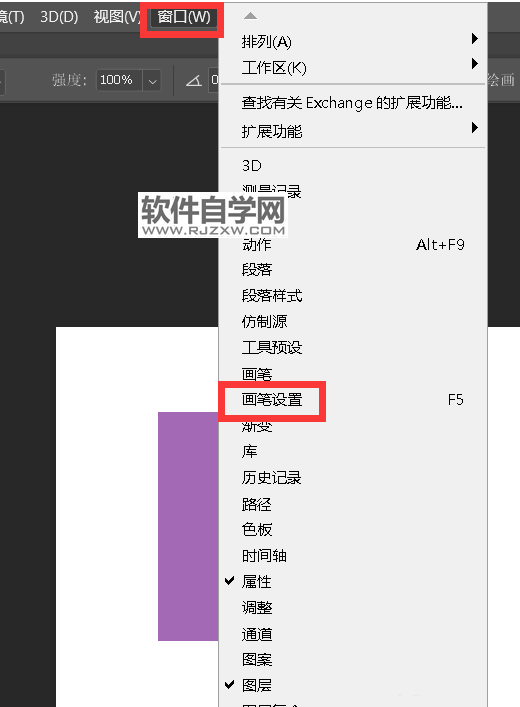
勾选散布、两轴:
勾选【散布】,勾选散布中的【两轴】。
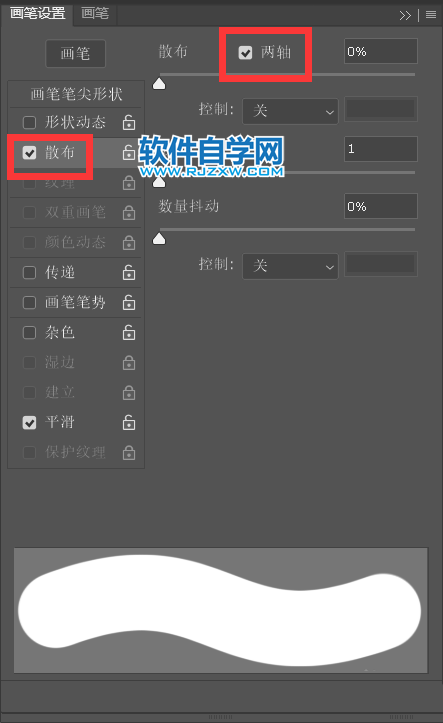
散布数值为60%:
将散布数值设置为【60%】。
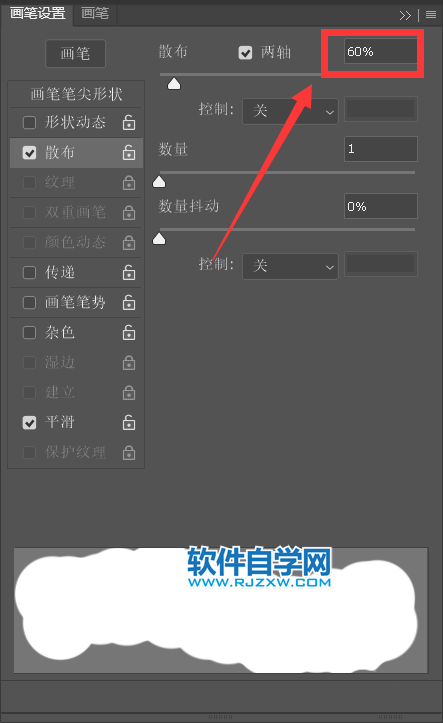
勾选传递:
勾选【传递】,强度抖动数值设置为【20%】。
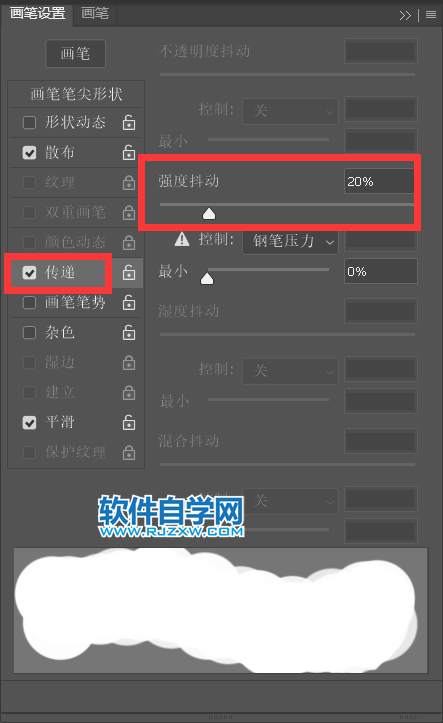
手绘模式设置完成:
使用【涂抹工具】涂抹色块,手绘模式设置完成。
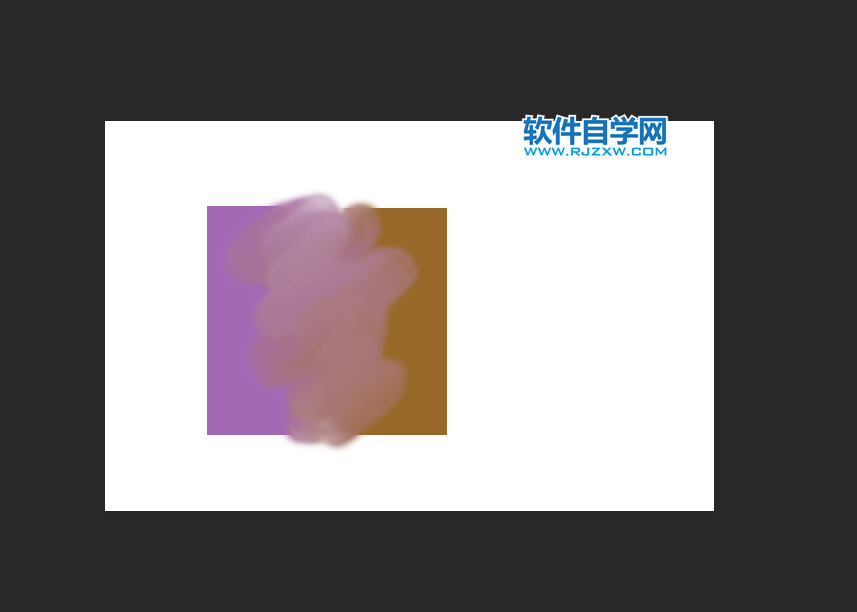
以上就是ps涂抹工具的设置方法,希望大家喜欢
ps用涂抹工具实现手绘效果的方法?ps中的涂抹工具在使用的时候,默认是涂抹效果,想要转换成手绘的效果,该怎么操作呢?下面我们就来看看ps涂抹工具的设置方法
photoshop中的涂抹工具使用起来和液化工具差不多,要将涂抹工具设置为手绘模式,该怎么设置呢?首先进入画笔设置的页面,详细请看下文介绍。
点击画笔设置:
点击上方的【窗口】选择【画笔设置】。
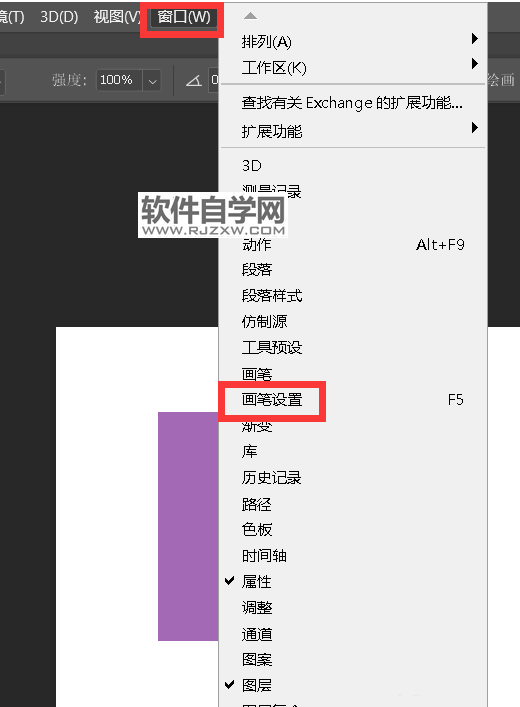
勾选散布、两轴:
勾选【散布】,勾选散布中的【两轴】。
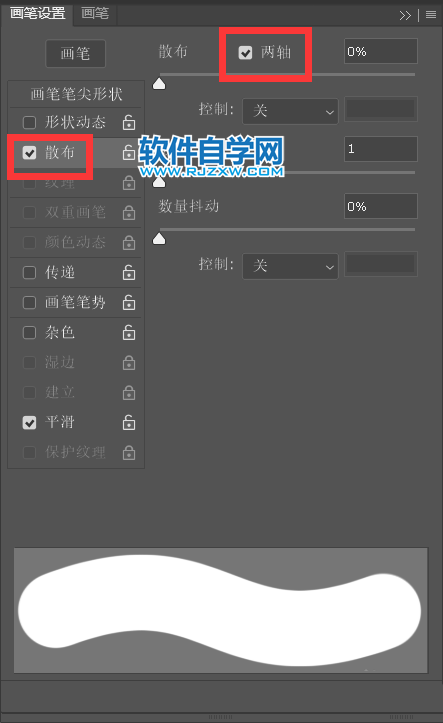
散布数值为60%:
将散布数值设置为【60%】。
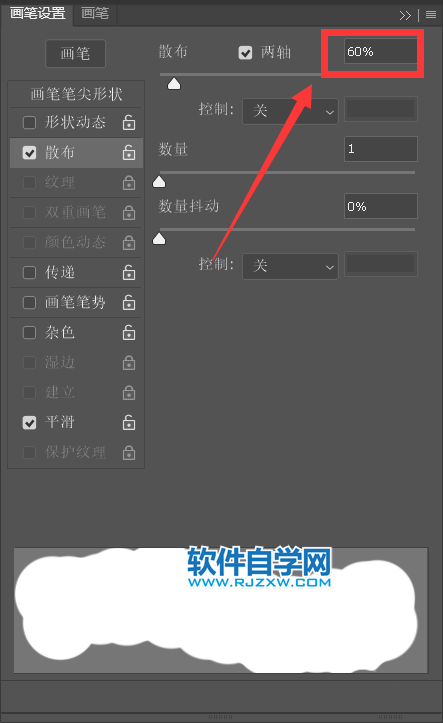
勾选传递:
勾选【传递】,强度抖动数值设置为【20%】。
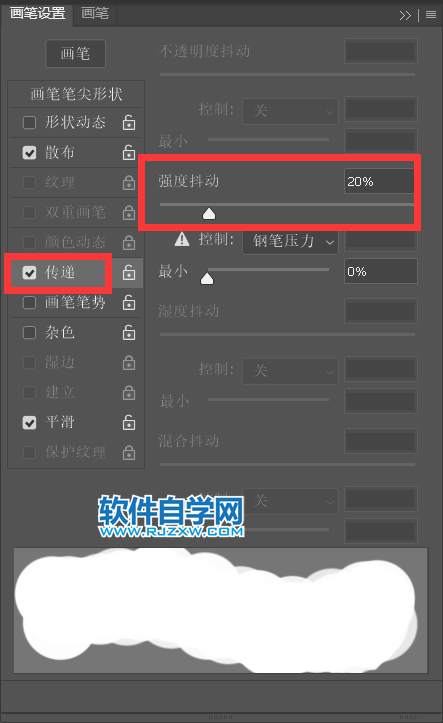
手绘模式设置完成:
使用【涂抹工具】涂抹色块,手绘模式设置完成。
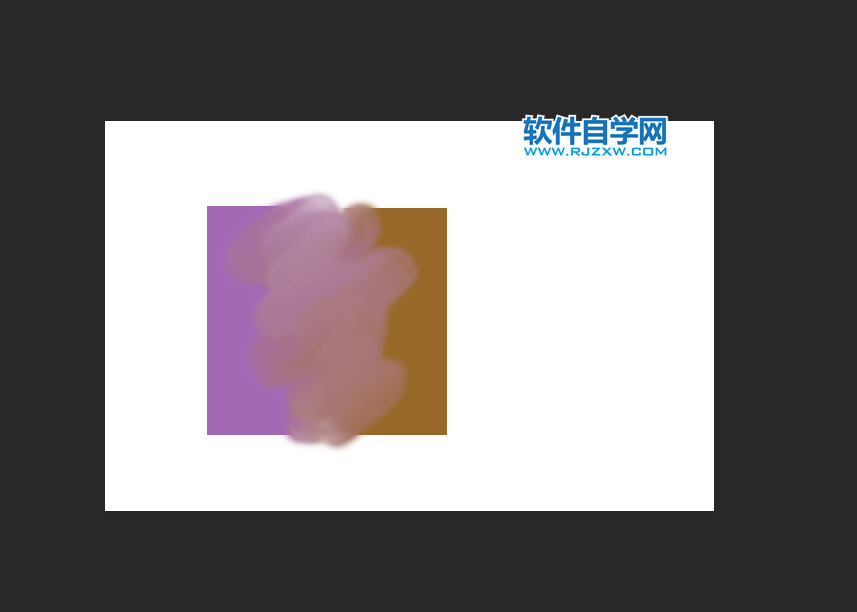
以上就是ps涂抹工具的设置方法,希望大家喜欢
标签: PS




